Screen Time est le nouveau logiciel d'Apple dans iOS 12, conçu pour permettre une utilisation plus intentionnelle et éliminer les interférences des appareils. Il aidera également les parents à gérer et guider l'utilisation de l'appareil de leurs enfants. Suivez les instructions ci-dessous pour savoir comment le Screen Time fonctionne.
Il y a pas mal de choses à déballer avec le nouveau Screen Time, ce n'est pas seulement un nouvel ensemble de fonctionnalités, mais plutôt une nouvelle plate-forme. Dans cet article, nous allons vous montrer la façon d'utiliser les fonctionnalités de base de Screen Time, et nous allons aussi entrer dans plus de détails, tels que l'utilisation des temps d'arrêt, les restrictions d'application, la gestion des appareils iOS pour les enfants, et plus encore.
Comment utiliser Screen Time sur iPhone et iPad sous iOS 12
- Allez dans les « Réglages ».
- Appuyez sur « Temps devant l'écran ».
- Sélectionnez votre appareil en haut de la page.
- Vous pouvez afficher vos données « Temps devant l'écran » pour « Aujourd'hui » ou les « 7 derniers jours ».

Comme il est indiqué ci-après, il y a pas mal de données à vérifier. Vous verrez le temps passé sur la plupart des applications, bien que certaines puissent être regroupées dans une seule catégorie plus large telle que la productivité, la lecture et la référence, etc.
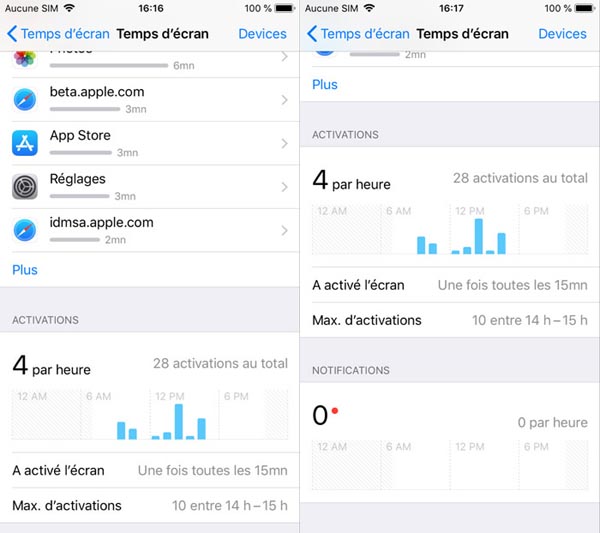
Alors que le temps passé dans les applications était auparavant disponible dans iOS 11, les données des parties « Activations » et « Notifications » sont nouvelles. Vous verrez le temps total pendant lequel vous avez touché votre portable par le moyen d'un graphique, d'une moyenne sur le cadre de la période sélectionnée ainsi que d'une fenêtre qui montre l'utilisation plus lourde.
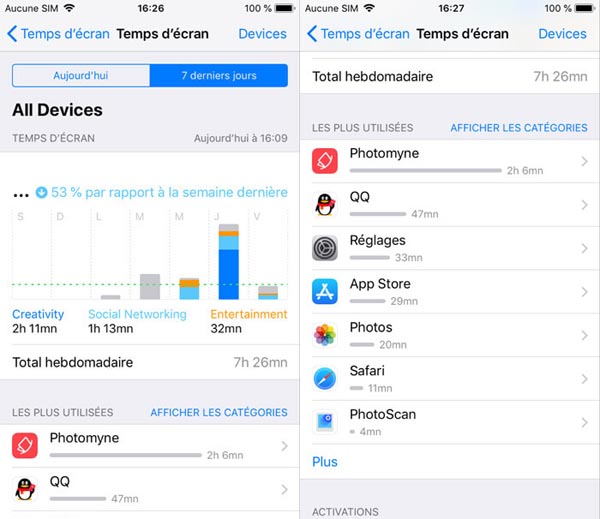
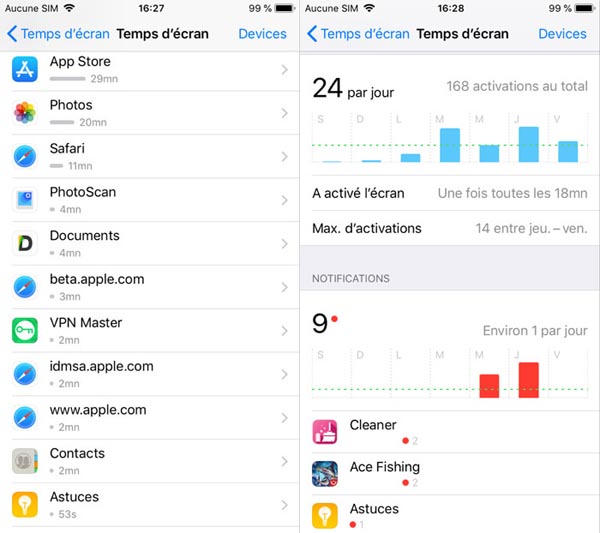
Un clic sur les « 7 derniers jours » vous donnera une meilleure idée de la façon dont vous utiliser votre iPhone ou votre iPad pendant une longue période. Les données des notifications vous donnent une bonne idée sur ce que vous souhaitez désactiver.
Bien qu'apparemment le « Temps devant l'écran » semble redondant, il semble être un outil très utile pour mieux comprendre votre appareil et de l'utiliser.
Restez en ligne avec FonePaw, nous continuerons de vous donner plus d'informations sur les nouvelles fonctionnalités d'iOS !
 Transfert WhatsApp pour iOS
Transfert WhatsApp pour iOS
